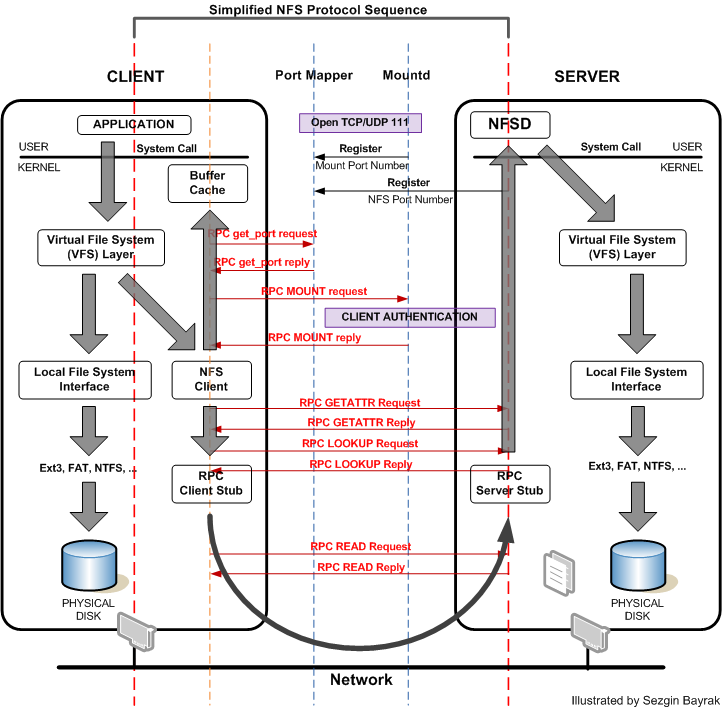NFS: раздача файлов по сети под Arch Linux / Ubuntu Linux 15.05.2013
Для раздачи файлов внутри локальной сети можно выделить такие технологии (рассматриваются системы на базе Linux):
- Network File System (NFS) - протокол сетевого доступа к файловым системам;
- Files transferred over Shell protocol (FISH) - сетевой протокол, который использует SSH или RSH для передачи файлов между компьютерами;
- Secure SHell FileSystem (SSHFS) - клиент файловой системы для монтирования дисковых устройств на удаленных системах, для взаимодействия с удаленной системой используется SFTP;
- Samba - пакет программ, которые позволяют обращаться к сетевым дискам и принтерам на различных операционных системах по протоколу SMB/CIFS;
В данной заметке речь пойдет про NFS.
NFS (Network File System) полезна когда нужно раздать файлы/директории всем внутри сети. Прозрачность доступа с помощью NFS позволяет клиентам подключить удаленную файловую систему как локальную директорию, причем файловые системы могут быть разных типов. Это означает, что любое приложение клиента, которое может работать с локальным файлом, с таким же успехом может работать и с файлом подключенным по NFS, без каких либо модификаций самой программы.
К преимуществам NFS можно отнести:
- равномерная загрузка сети;
- уменьшение нагрузки на процессор;
- отображение совместно используемых ресурсов как обычных директорий в системе;
На данный момент доступна NFS v4.1, в которой ввели новую возможность pNFS позволяющей распараллелить реализацию общего доступа к файлам. Также есть расширение для NFS 2 и 3 - WebNFS, которое позволяют легче интегрироваться в веб-браузеры и дает возможность работать через брандмауэр.
NFS базируется на RPC.
Схема работы NFS протокола.
Установка и настройка NFS-сервер под Linux
Проверим поддерживает ли система NFS
cat /proc/filesystems | grep nfs
Под Arch Linux сервер и клиент находиться в одном пакете
yaourt -S nfs-utils
Для установки сервера (nfs-kernel-server) и клиента (nfs-common) под Ubuntu необходимы пакеты
sudo apt-get install nfs-kernel-server nfs-common portmap
Дальше в заметке для сервера будет использоваться IP 192.168.1.100. Для того что бы за сервером всегда был закреплен один и тот же IP необходимо в DHCP-сервере (чаще всего роутер) указать раздачу конкретного IP конкретному MAC-адресу. Или поднять свой локальный DNS-сервер. Например dnsmasq или bind.
MAC-адрес можно узнать с помощью ifconfig (поле ether в Arch Linux).
NFSv4 предполагает что есть корневая директория, внутри которой уже расположены файлы для раздачи. Например, /srv/nfs - корень, /srv/nfs/audio - директория для раздачи музыки. Если не следовать этому новому указанию в версии 4, то можно получить ошибку при подключении клиентом:
mount.nfs: access denied by server while mounting 192.168.1.100:/home/proft/torrents
Если все же хочется использовать на сервере подход без корневой-директории для NFS, то при монтировании клиентом надо явно указать версию 3
# для команды mount mount -o 'vers=3' 192.168.1.100:/home/proft/torrents /home/proft/nfs/torrents # для fstab 192.168.1.100:/home/proft/torrents /home/proft/nfs/torrents nfs soft,nfsvers=3 0 0
Я буду использовать NFSv4 с root-директорией в /srv/nfs/ и монтированием вложенных директорий с помощью mount --bind.
Предположим, что мы хотим
- раздавать директорию ~/torrents с rw доступом для всех внутри локальной сети;
- раздавать директорию ~/photos с ro доступом для хоста с IP 192.168.1.101;
Для начала создадим корневую директорию и необходимые вложенные.
sudo mkdir -p /srv/nfs/{torrents,photos}
Примонтируем существующие директории torrents, photos в /srv/nfs.
# sudo vim /etc/fstab /home/proft/torrents /srv/nfs/torrents none bind 0 0 /home/proft/photos /srv/nfs/photos none bind 0 0
Отредактируем /etc/exports, в котором описываются все директории для совместного доступа
# sudo vim /etc/exports # формат файла: directory allowed-hosts(options) /srv/nfs/torrents 192.168.1.1/24(rw,async) /srv/nfs/photos 192.168.1.101(ro,async)
Обратите внимание на отсутствие пробела между allowed-hosts и (options). Наличие пробела вводит другую трактовку правил.
Доступные опции:
ro (rw)- разрешить доступ только на чтение (чтение/запись);subtree_check (no_subtree_check)- в некоторых случаях приходится экспортировать не весь раздел, а лишь его часть. При этом сервер NFS должен выполнять дополнительную проверку обращений клиентов, чтобы убедиться в том, что они предпринимают попытку доступа лишь к файлам, находящимся в соответствующих подкаталогах. Такой контроль поддерева (subtree checks) несколько замедляет взаимодействие с клиентами, но если отказаться от него, могут возникнуть проблемы с безопасностью системы. Отменить контроль поддерева можно с помощью опции no_subtree_check. Опция subtree_check, включающая такой контроль, предполагается по умолчанию. Контроль поддерева можно не выполнять в том случае, если экспортируемый каталог совпадает с разделом диска;sync (async)- указывает, что сервер должен отвечать на запросы только после записи на диск изменений, выполненных этими запросами. Опция async указывает серверу не ждать записи информации на диск, что повышает производительность, но понижает надежность, т.к. в случае обрыва соединения или отказа оборудования возможна потеря данных;noaccess— запрещает доступ к указанной директории. Может быть полезной, если перед этим был задан доступ всем пользователям сети к определенной директории, и теперь хотите ограничить доступ в поддиректории лишь некоторым пользователям;no_root_squash– по умолчанию пользователь root на клиентской машине не будет обладать теми же правами к директории на сервера. Эта опция снимает это ограничение;nohide- NFS автоматически не показывает нелокальные ресурсы (например, примонтированые с помощьюmount --bind), эта опция включает отображение таких ресурсов;insecure- использование непривилегированных портов (> 1024);
Запускаем NFS-сервер
# под archlinux sudo systemctl start rpc-idmapd.service rpc-mountd.service # под ubuntu sudo /etc/init.d/nfs-kernel-server start
В дальнейшем при изменении конфигурационного файла достаточно его перечитать командой:
sudo exportfs -rav
Команда rpcinfo -p | grep nfs позволяет проверить успешность запуска сервера.
Клиент под Linux
Установка
# под archlinux yaourt -S nfs-utils # под ubuntu sudo apt-get install portmap nfs-common
Создадим директории для монтирования сетевых ресурсов torrents и photos
mkdir -p ~/nfs/{torrents,photos}
Для ручного монтирования выполним
sudo mount -t nfs -o rw,soft 192.168.1.100:/srv/nfs/torrents /home/proft/nfs/torrents sudo mount -t nfs -o rw,soft 192.168.1.100:/srv/nfs/photos /home/proft/nfs/photos
Опция soft указывает тихо отменить попытки подключить шару после определенного количества времени (время задается опцией retrans). Подробнее в man nfs.
Данный способ не очень удобен, так как каждый раз после перезагрузки придется выполнять эти команды. Сделаем монтирование автоматическим.
Для автоматического монтирования редактируем файл /etc/fstab
# sudo vim /etc/fstab 192.168.1.100:/srv/nfs/torrents /home/proft/net/torrents nfs rw,soft 0 0 192.168.1.100:/srv/nfs/photos /home/proft/net/photos nfs ro,soft 0 0
Но и у этого способа есть свои недостатки, например, если сервер не доступен то загрузка клиента может подвиснуть из-за попыток подключиться к NFS-серверу. Для исправления этого см. ниже про AutoFS.
AutoFS - автоматическое подключение сетевых ресурсов
Есть возможность монтировать удаленный ресурс с помощью AutoFS при первом обращении и автоматически отмонтировать при отсутствии активности.
AutoFS использует для настройки шаблоны, расположенные в /etc/autofs. Основной шаблон называется auto.master, он может указывать на один или несколько других шаблонов для конкретных типов носителей.
Установка
# под archlinux yaourt -S autofs # под ubuntu sudo apt-get install autofs
Существует несколько способов указать способы автомонтирования. Я использую такой: в /home/proft/nfs автоматически создается директория с именем NFS-сервера, в которой автоматически создаются доступные директории на сервере.
# sudo vim /etc/autofs/auto.master /home/proft/nfs /etc/autofs/auto.nfs --timeout=60
Дополнительный параметр timeout устанавливает количество секунд после которых устройство будет размонтировано. Параметр ghost указывает что сконфигурированные ресурсы будут отображаться всегда, а не только тогда, когда они доступны (эта опция включена по умолчанию в AutoFS 5)
Опишем в /etc/autofs/auto.nfs NFS-сервер и root-директорию.
# sudo vim /etc/autofs/auto.nfs nfsserver 192.168.1.100:/srv/nfs
Теперь при первом обращении /home/proft/nfs/torrents произойдет автоматическое монтирование NFS-ресурса.
Перезапустим службу autofs:
# под archlinux sudo systemctl restart autofs # под ubuntu sudo /etc/init.d/autofs restart
Еще можно указать время ожидания доступности NFS-ресурса. Для этого необходимо изменить значения MOUNT_WAIT.
# под archlinux # sudo vim /etc/conf.d/autofs MOUNT_WAIT=5 # под ubuntu sudo /etc/default/autofs MOUNT_WAIT=5
Форсирование использования NFS v3
В некоторых случаях NFSv4 может работать медленно. Для исправления этого можно принудительно указать использовать третью версию.
#sduo vim /etc/nfsmount.conf Defaultvers=3 Nfsvers=3
На клиенте, если используется AutoFS тоже надо указать NFSv3
# sudo vim /etc/conf.d/autofs MOUNT_NFS_DEFAULT_PROTOCOL=3
После этого надо перезапустить сервер NFS и AutoFS.
Мониторинг ресурсов NFS
nfsstat -s (на сервере) - выводит полезную статистику, например, если badcalls больше 0 то есть проблемы с передачей файлов.
showmount -e (на сервере) - выводит список расшариваемых ресурсов.
showmount -e 192.168.1.100 (на клиенте) - выводит список расшариваемых ресурсов на сервере 192.168.1.100.
nfsstat -c (на клиенте) - выводит полезную статистику.
nfsstat -m (на клиенте) - выводит информацию о подключенных NFS-ресурсах.
Клиент под Windows
А вот тут начинаются приключения :). NFS-клиент под Windows 7 есть, но по-умолчанию не установлен.
Для включения NFS-клиента идем в Панель управления > Программы и компоненты > Установка и удаление программ > Включение или отключение компонентов Windows > Службы для NFS и выбираем Клиент для NFS и Администрирование.
Если окно пустое, как в моем случаи было, читаем "Windows Features" dialog box is empty ... или Fix for Blank or Empty Windows Features List in Vista and 7.
Если получилось включить NFS-клиент выше описанным способом то теперь осталось подключить шары с помощью команды mount.
mount 192.168.1.100:/srv/nfs/torrents z:
где
- 192.168.1.100 – адрес NFS-сервера;
- /srv/nfs/torrents – общий ресурс на сервере;
- z: – незанятая буква диска в Windows, к которой будет подключен ресурс;
Если выше описанный способ не заработал то воспользуемся nekodrive. Для этого установим:
Запускаем NekoDrive, вводим IP сервера, монтируем ресурс.
Дополнительное чтиво
Цитата
Категории
- Android
- CSS
- Django
- iOS
- Java
- JavaScript
- LaTeX
- Linux
- Mac OS
- MySQL
- PHP
- PostgreSQL
- Python
- Vim
- XSLT
- Аудио
- Веб
- Веб-серверы
- Видео
- Есть идея
- Железо
- Мир вокруг
- Программирование
- Софт
- Улыбнуло
Архив ↓
- Март 2022
- Сентябрь 2017
- Май 2017
- Апрель 2017
- Март 2017
- Июль 2016
- Май 2016
- Март 2015
- Октябрь 2014
- Июль 2014
- Июнь 2014
- Май 2014
- Сентябрь 2013
- Август 2013
- Июнь 2013
- Май 2013
- Март 2013
- Февраль 2013
- Январь 2013
- Апрель 2012
- Март 2012
- Февраль 2012
- Январь 2012
- Декабрь 2011
- Ноябрь 2011
- Октябрь 2011
- Сентябрь 2011
- Август 2011
- Июль 2011
- Июнь 2011
- Май 2011
- Апрель 2011
- Март 2011
- Февраль 2011
- Январь 2011
- Декабрь 2010
- Ноябрь 2010
- Октябрь 2010
- Сентябрь 2010
- Август 2010
- Июнь 2010
- Май 2010
- Апрель 2010
- Март 2010
- Февраль 2010
- Январь 2010
- Декабрь 2009
- Октябрь 2009
- Сентябрь 2009
- Август 2009
- Июль 2009
- Июнь 2009
- Май 2009
- Апрель 2009
- Март 2009
- Февраль 2009
- Январь 2009
- Декабрь 2008
- Ноябрь 2008
- Октябрь 2008
- Сентябрь 2008
- Август 2008
- Июль 2008
- Июнь 2008
- Май 2008
- Апрель 2008
- Март 2008
- Февраль 2008
- Январь 2008
- Декабрь 2007